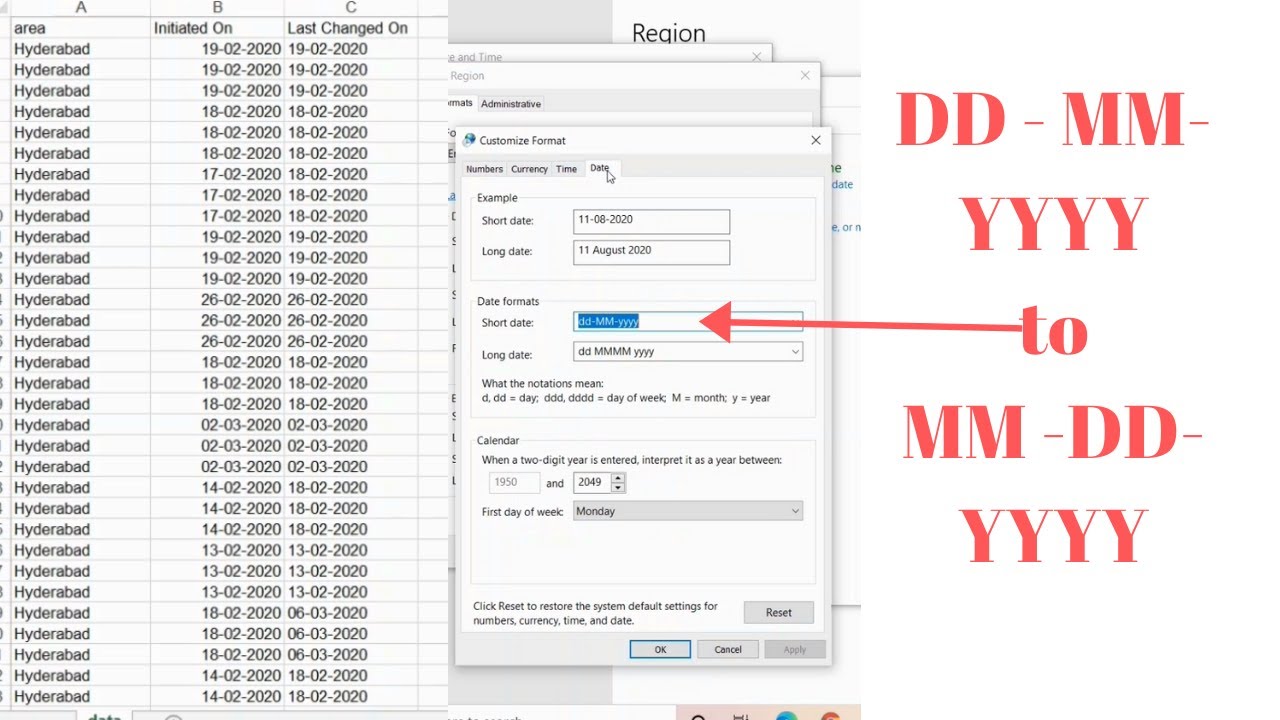Werken met datums in Excel kan soms een uitdaging zijn, vooral als je gewend bent aan een specifieke notatie. Stel je voor: je importeert data en opeens staan alle datums in een onherkenbaar formaat! Frustrerend, toch? Gelukkig is het instellen van de gewenste datumnotatie, zoals DD/MM/YYYY, in Excel eenvoudiger dan je denkt.
Het correct weergeven van datums is essentieel voor duidelijkheid en consistentie in je spreadsheets. Of je nu werkt met financiële rapporten, projectplanningen of klantgegevens, een uniform datumformaat voorkomt verwarring en zorgt ervoor dat je data correct wordt geïnterpreteerd.
In deze handleiding duiken we diep in de wereld van datumformaten in Excel. We bekijken hoe je de DD/MM/YYYY notatie instelt, wat de voordelen zijn en welke valkuilen je moet vermijden. Je leert ook handige tips en trucs om efficiënter met datums te werken.
Het instellen van het juiste datumformaat is niet alleen belangrijk voor de visuele presentatie, maar ook voor de functionaliteit van je spreadsheets. Excel herkent correct geformatteerde datums als datums, waardoor je berekeningen kunt uitvoeren, sorteren en filteren op datum.
Dus, ben je klaar om de controle over je datums in Excel te nemen? Laten we beginnen!
De oorsprong van datumnotaties ligt in de behoefte om tijd te meten en vast te leggen. Verschillende culturen en regio's hebben verschillende notaties ontwikkeld, wat soms tot verwarring kan leiden. In Excel kun je gelukkig de notatie aanpassen aan jouw voorkeur.
Een veelvoorkomend probleem is dat Excel de ingevoerde datum automatisch herkent als een Amerikaans formaat (MM/DD/YYYY). Dit kan leiden tot fouten in berekeningen en analyses.
Voorbeeld: Je voert 01/02/2024 in, maar Excel interpreteert dit als 2 januari 2024 in plaats van 1 februari 2024.
Stap-voor-stap handleiding voor het instellen van DD/MM/YYYY:
1. Selecteer de cellen met de datums die je wilt formatteren.
2. Klik met de rechtermuisknop en kies "Celeigenschappen".
3. Ga naar het tabblad "Getal".
4. Selecteer "Aangepast" in de categorielijst.
5. Voer "dd/mm/jjjj" in het veld "Type" in.
6. Klik op "OK".
Voordelen van het gebruik van DD/MM/YYYY:
1. Duidelijkheid: Vermindert de kans op misinterpretaties.
2. Consistentie: Zorgt voor een uniforme weergave van datums.
3. Compatibiliteit: Werkt goed met veel internationale systemen.
Veelgestelde vragen:
1. Wat als Excel mijn datum nog steeds verkeerd interpreteert? Controleer de regionale instellingen van je computer.
2. Kan ik het datumformaat voor het hele werkblad instellen? Ja, via de opties van Excel.
3. Wat is het verschil tussen "jjjj" en "jj"? "jjjj" geeft het volledige jaartal weer (bijv. 2024), "jj" alleen de laatste twee cijfers (bijv. 24).
4. Hoe kan ik datums sorteren in DD/MM/YYYY formaat? Zorg ervoor dat de cellen als datum zijn geformatteerd.
5. Kan ik formules gebruiken met datums in DD/MM/YYYY formaat? Ja, Excel herkent correct geformatteerde datums.
6. Hoe kan ik de datumnotatie permanent wijzigen in Excel? Via de Excel-opties onder "Algemeen" en "Regionale instellingen".
7. Wat zijn de meest voorkomende fouten bij het werken met datums in Excel? Verkeerde regionale instellingen en het invoeren van datums als tekst.
8. Waar kan ik meer informatie vinden over datumformaten in Excel? Op de Microsoft Support website.
Tips en trucs:
Gebruik de sneltoets Ctrl + 1 (of Cmd + 1 op een Mac) om snel de celeigenschappen te openen.
Het correct instellen van het datumformaat in Excel, zoals DD/MM/YYYY, is cruciaal voor duidelijkheid, consistentie en het voorkomen van fouten in je spreadsheets. Door de stappen in deze handleiding te volgen, kun je ervoor zorgen dat je datums altijd correct worden weergegeven en geïnterpreteerd. Of je nu werkt met eenvoudige lijsten of complexe analyses, een uniform datumformaat is essentieel voor efficiënt en accuraat werken. Neem de controle over je datums en verbeter de kwaliteit van je Excel-werkbladen. Begin vandaag nog met het implementeren van deze tips en trucs en ervaar het verschil!
how to set date format in excel dd/mm/yyyy - Trees By Bike
How To Set Date Format In Excel Dd Mm Yyyy - Trees By Bike
Django Template Date Format DdMmYyyy - Trees By Bike
How To Change Custom Date Format In Excel - Trees By Bike
How Do I Change The Date Format In Excel To Dd Mm Yyyy - Trees By Bike
How Do I Change Date Format To Mm Dd Yyyy - Trees By Bike
how to change format of date from mm dd yyyy to dd - Trees By Bike
Bagaimana cara memasukkan tanggal dalam format tanggal ISO 8601 YYYY - Trees By Bike
Convert Nvarchar Date To Yyyy Mm Dd - Trees By Bike
Sql Date Format Dd Mm Yyyy With Time - Trees By Bike